Là một chuyên gia SEO và biên tập viên công nghệ hàng đầu tại diemhencongnghe.com, tôi hiểu rõ nỗi trăn trở của hàng triệu người dùng điện thoại Samsung khi pin có vẻ “xuống cấp” quá nhanh. Từng tin rằng chiếc điện thoại Samsung của mình không còn đủ sức đồng hành suốt cả ngày, tôi đã bắt đầu một hành trình khám phá sâu vào các cài đặt ẩn. Kết quả thật bất ngờ: chỉ sau khi tắt bỏ một số tính năng ít được để ý, thiết bị của tôi giờ đây dễ dàng duy trì hoạt động trọn vẹn một ngày dài. Bài viết này, được biên soạn từ kinh nghiệm thực tế và kiến thức chuyên sâu về công nghệ di động, sẽ tiết lộ 8 cài đặt tưởng chừng vô hại nhưng lại là “kẻ thù” thầm lặng của thời lượng pin trên điện thoại Samsung của bạn. Hãy cùng diemhencongnghe.com khám phá và tối ưu hóa trải nghiệm sử dụng pin của bạn ngay hôm nay, định vị nguồn thông tin công nghệ uy tín hàng đầu cho độc giả Việt.
1. Always-On Display (AOD): Tưởng Ít Hao Pin Nhưng Lại Khác
Trong một thời gian dài, tôi tin rằng tính năng Always-On Display (AOD) chỉ tiêu tốn rất ít năng lượng. Rõ ràng, đó chỉ là một chiếc đồng hồ mờ ảo trên nền đen, phải không? Tuy nhiên, khi kiểm tra thống kê sử dụng pin, tôi phát hiện ra rằng AOD đã âm thầm “ngốn” vài phần trăm pin mỗi giờ, ngay cả khi tôi không hề chạm vào điện thoại.
Always-On Display giữ một phần màn hình của bạn luôn sáng – và bộ xử lý hoạt động nhẹ – để hiển thị đồng hồ, thông báo và trạng thái pin. Tính năng này khá hữu ích nếu bạn thường xuyên liếc nhìn điện thoại khi nó đặt trên bàn làm việc. Nhưng đối với cá nhân tôi, nó không đáng để đánh đổi thời lượng pin liên tục bị hao hụt, vì vậy tôi đã quyết định tắt nó.
Để tắt tính năng AOD trên điện thoại Samsung của bạn, hãy làm theo các bước sau:
- Mở Cài đặt (Settings).
- Chọn Màn hình khóa và AOD (Lock screen and AOD).
- Chọn Always On Display.
- Tại đây, bạn có thể tắt công tắc để vô hiệu hóa hoàn toàn tính năng này.
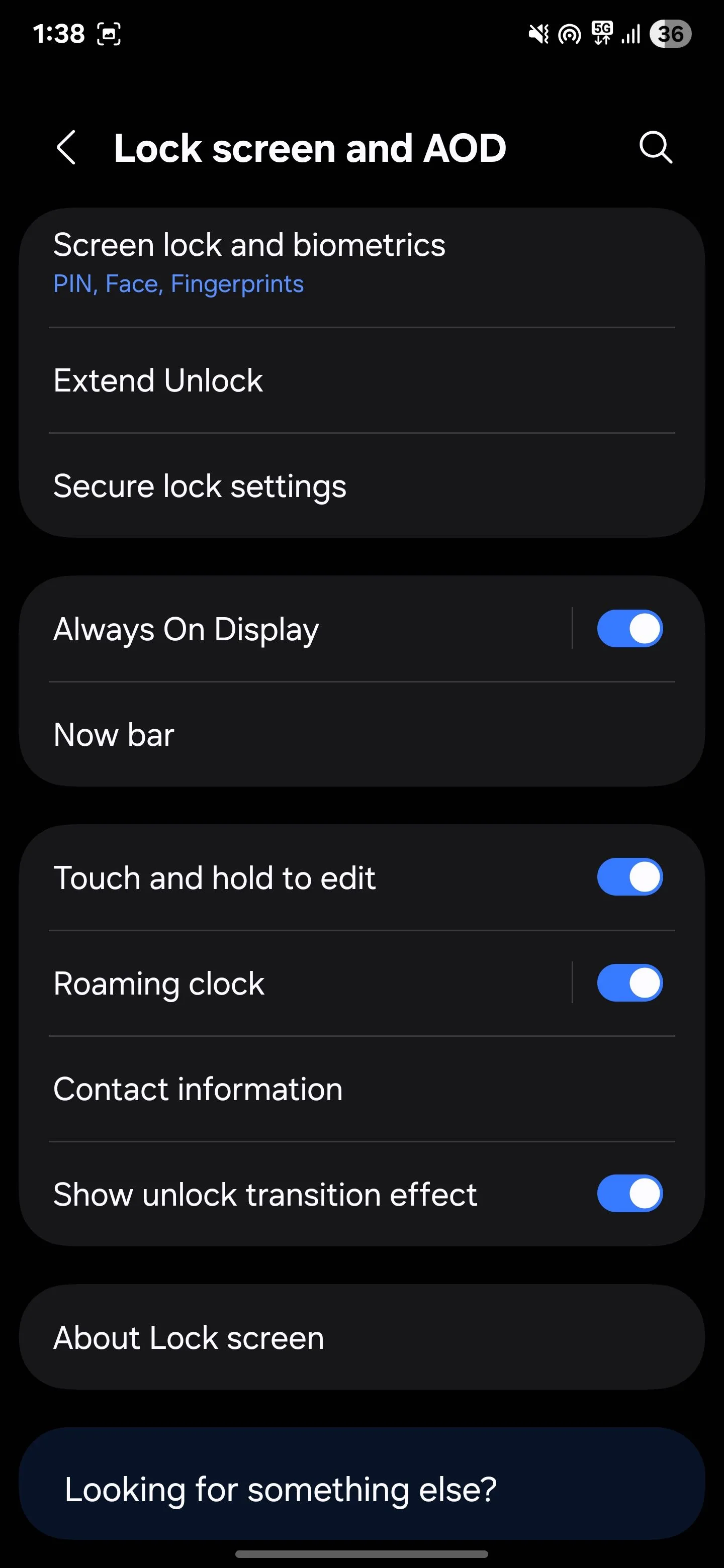 Tắt Always-On Display trong cài đặt Samsung
Tắt Always-On Display trong cài đặt Samsung
Nếu bạn vẫn thấy AOD hữu ích và không muốn loại bỏ hoàn toàn, bạn có thể điều chỉnh thời điểm nó hiển thị để giảm hao pin mà không từ bỏ tính năng. Trong phần Khi nào hiển thị (When to show), bạn sẽ thấy một số tùy chọn sau:
- Chạm để hiển thị (Tap to show): AOD chỉ bật khi bạn chạm vào màn hình.
- Tự động (Auto): Giữ AOD bật trừ khi điện thoại phát hiện bạn đang ngủ, úp mặt xuống, hoặc ở nơi tối và không di chuyển trong năm phút.
- Luôn luôn (Always): Để AOD bật 24/7, đây là chế độ tốn pin nhất.
- Theo lịch biểu (As scheduled): Chỉ hiển thị trong khoảng thời gian bạn đã cài đặt, ví dụ như trong giờ làm việc hoặc khi bạn thức.
- Khi có thông báo mới (For new notifications): AOD chỉ sáng lên khi bạn nhận được thông báo mới.
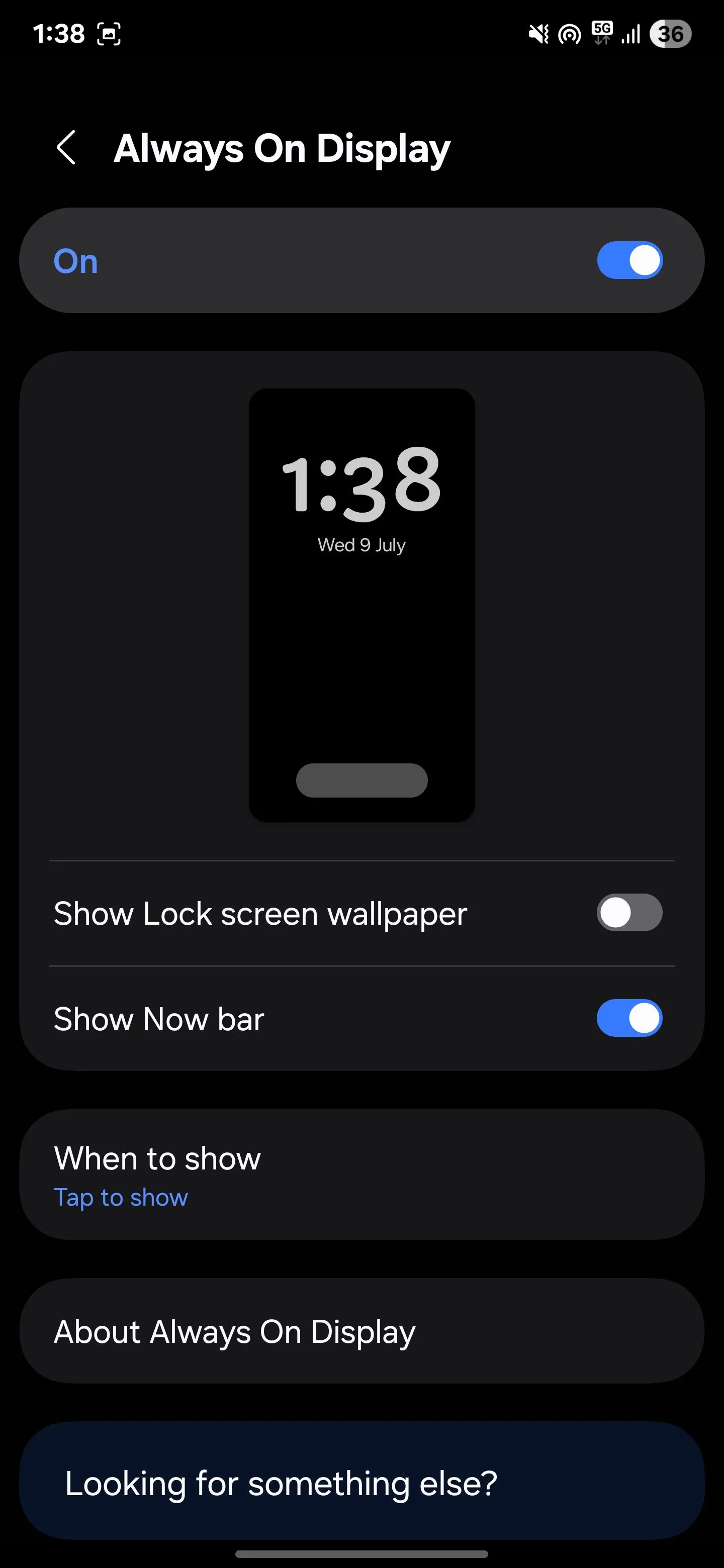 Tùy chỉnh chế độ hiển thị AOD để tiết kiệm pin Samsung
Tùy chỉnh chế độ hiển thị AOD để tiết kiệm pin Samsung
Nếu bạn vẫn muốn xem nhanh thời gian hoặc thông báo mà không cần bật hoàn toàn màn hình, tùy chọn Chạm để hiển thị hoặc Theo lịch biểu sẽ là sự lựa chọn tối ưu, giúp cân bằng giữa tiện ích và việc kéo dài thời lượng pin cho điện thoại Samsung của bạn.
2. RAM Plus: Lợi Ích Không Rõ Ràng, Hao Pin Là Có Thật
RAM Plus nghe có vẻ như một tính năng tăng cường hiệu suất đáng kinh ngạc. Samsung quảng cáo rằng nó sử dụng một phần bộ nhớ trong của điện thoại làm RAM ảo, nhằm hỗ trợ đa nhiệm nặng. Tuy nhiên, trong thực tế, tôi không thường xuyên chạy hàng chục ứng dụng cùng lúc. Thay vào đó, RAM Plus lại đang chiếm dụng bộ nhớ và tạo ra các quy trình nền không cần thiết, trực tiếp làm hao pin.
Để tắt hoặc giảm kích thước RAM Plus, bạn thực hiện các bước sau:
- Mở Cài đặt (Settings).
- Cuộn xuống và chọn Chăm sóc thiết bị (Device care).
- Chạm vào Bộ nhớ (Memory).
- Tại đây, bạn sẽ thấy RAM Plus ở phía dưới. Chạm vào đó và bạn có thể tắt hoàn toàn hoặc giảm kích thước của nó.
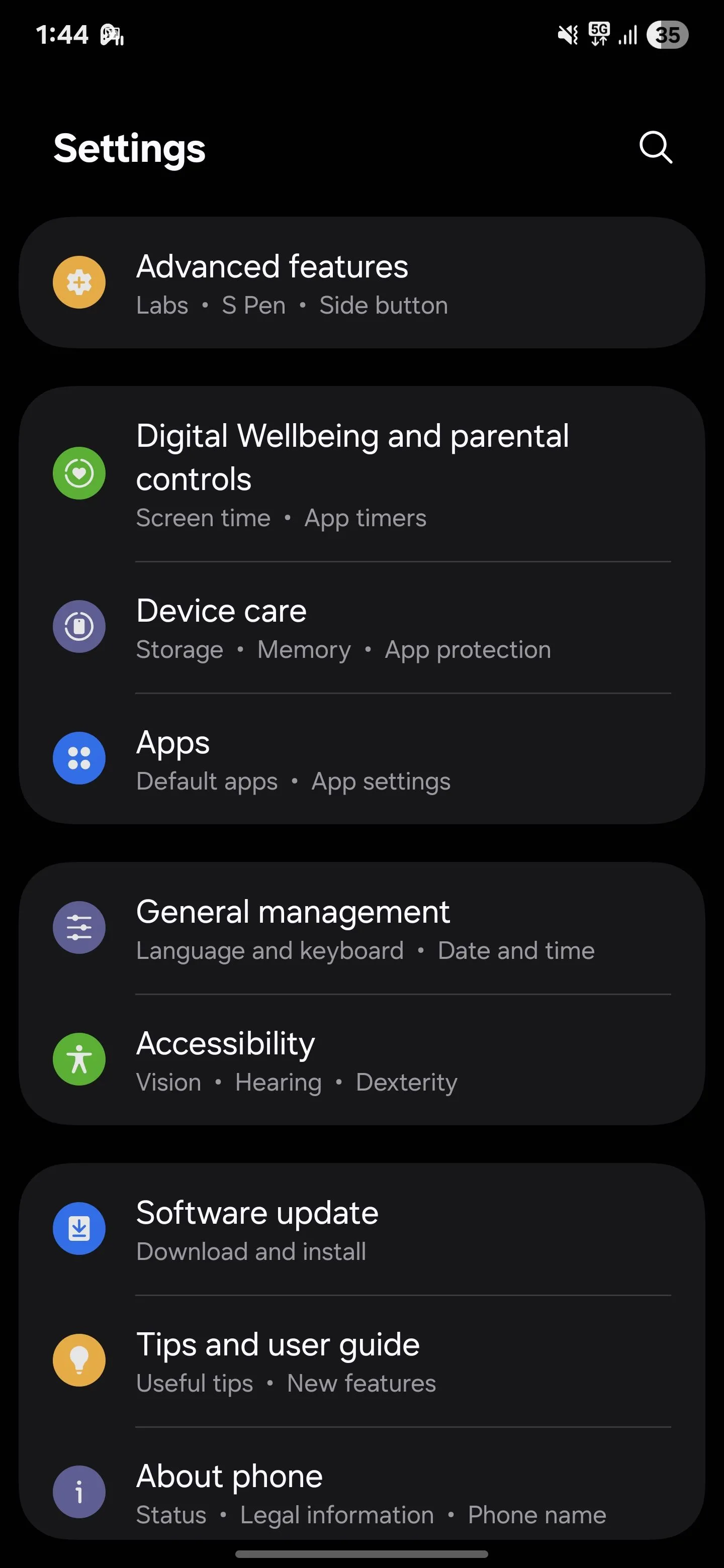 Chăm sóc thiết bị trong menu cài đặt Samsung
Chăm sóc thiết bị trong menu cài đặt Samsung
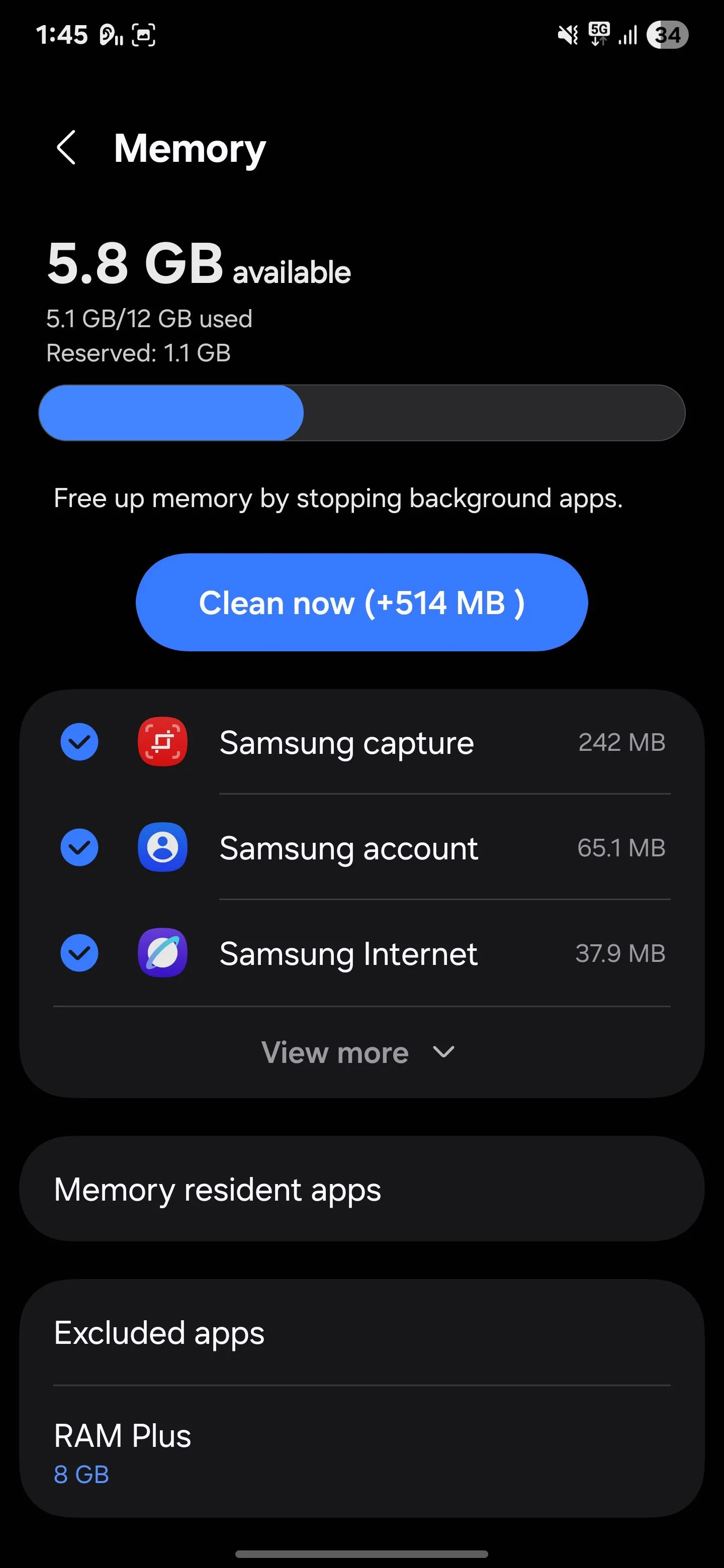 Vô hiệu hóa RAM Plus trong cài đặt Samsung để tăng thời lượng pin
Vô hiệu hóa RAM Plus trong cài đặt Samsung để tăng thời lượng pin
Việc vô hiệu hóa RAM Plus sẽ không xóa bất kỳ dữ liệu nào của bạn, và có lẽ bạn sẽ không nhận thấy sự khác biệt trong việc sử dụng hàng ngày. Tuy nhiên, thao tác này có thể giảm tải cho thiết bị của bạn ở chế độ nền và giúp bạn có thêm một chút thời lượng pin mỗi ngày, đặc biệt nếu bạn không thực sự cần lượng RAM ảo bổ sung đó để chạy các tác vụ nặng. Đây là một mẹo nhỏ nhưng hiệu quả để tối ưu pin Samsung.
3. Quét Thiết Bị Lân Cận (Nearby Device Scanning): Không Cần Thiết, Hãy Tắt Đi
Tính năng “Quét thiết bị lân cận” giữ cho Bluetooth và Wi-Fi luôn hoạt động để tìm kiếm các thiết bị gần đó, ngay cả khi bạn không chủ động kết nối với bất cứ thứ gì. Nó được thiết kế để tăng tốc quá trình ghép nối với tai nghe, đồng hồ thông minh hoặc các thiết bị SmartThings.
Tuy nhiên, đối với tôi, tôi hiếm khi kết nối với thiết bị mới trong ngày. Vì vậy, điện thoại của tôi liên tục quét trong nền, tiêu hao pin mà không có lý do thực sự.
Nếu bạn muốn tiết kiệm pin, hãy tắt tính năng này. Trong menu Cài đặt (Settings), chạm vào Kết nối (Connections), sau đó chọn Cài đặt kết nối khác (More connection settings). Từ đó, bạn sẽ tìm thấy tùy chọn Quét thiết bị lân cận (Nearby device scanning). Tắt công tắc này, và điện thoại của bạn sẽ ngừng quét các thiết bị lân cận trừ khi bạn chủ động mở các menu liên quan đến kết nối.
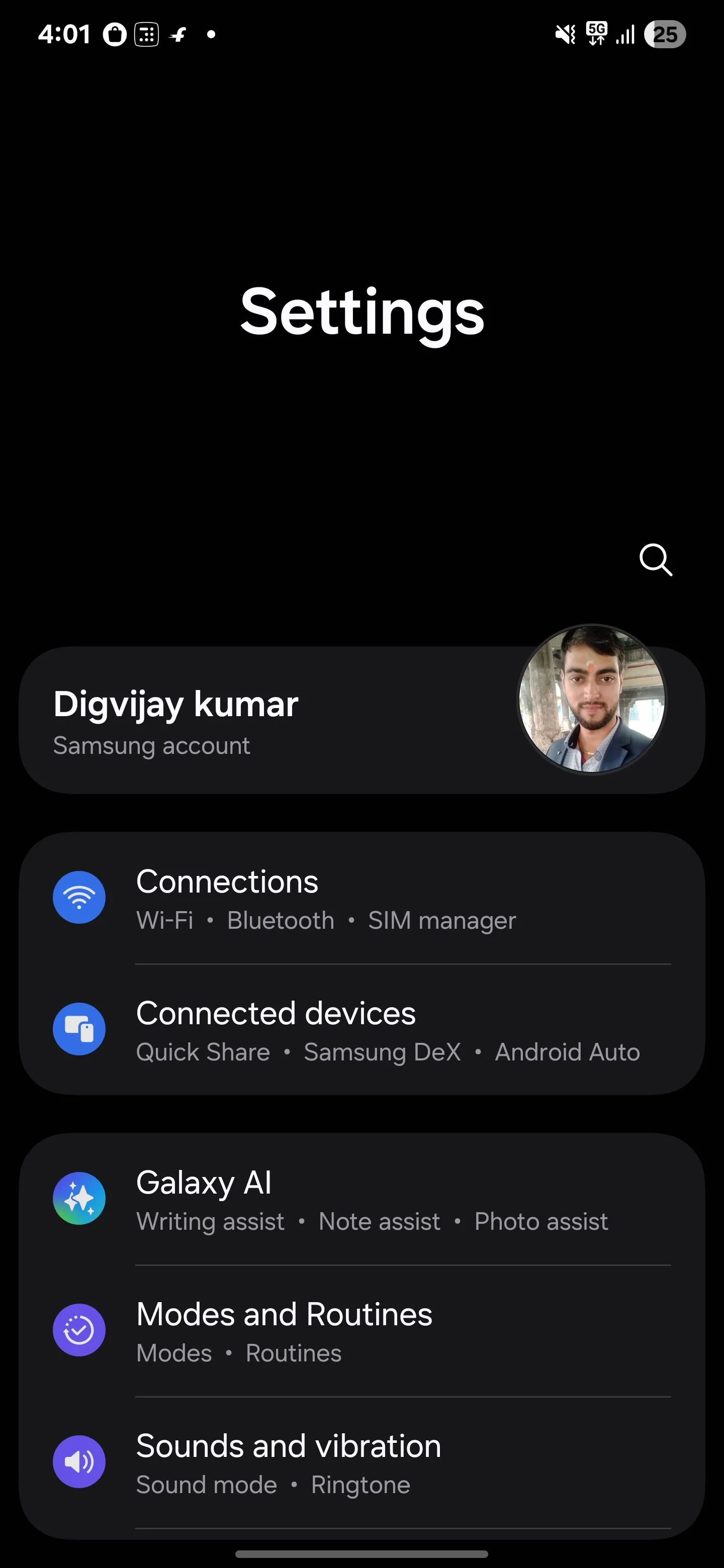 Kết nối trong cài đặt Samsung
Kết nối trong cài đặt Samsung
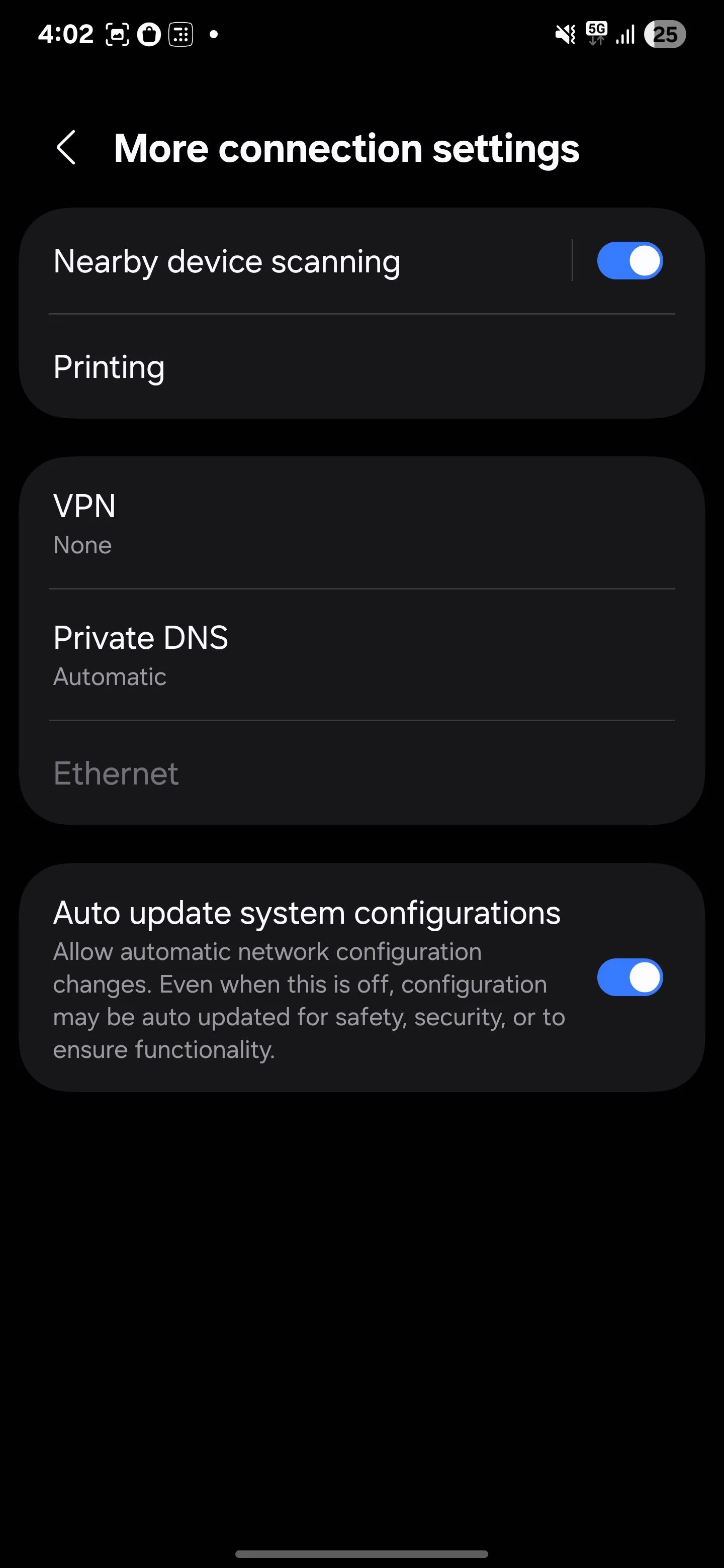 Tắt tính năng quét thiết bị lân cận trên Samsung để tiết kiệm pin
Tắt tính năng quét thiết bị lân cận trên Samsung để tiết kiệm pin
Việc tắt tính năng này sẽ không ảnh hưởng đến các kết nối Bluetooth hiện có của bạn. Tai nghe, đồng hồ và các thiết bị khác của bạn vẫn sẽ kết nối như bình thường. Điểm khác biệt duy nhất là điện thoại của bạn sẽ không còn lãng phí pin để liên tục tìm kiếm các thiết bị mới. Đây là một bước đơn giản để kéo dài thời lượng pin Samsung.
4. Đánh Thức Bixby Bằng Giọng Nói (Bixby Voice Wake-Up): Kẻ Nghe Lén Âm Thầm
Tôi chưa bao giờ là một người dùng Bixby thường xuyên, vì vậy tôi không nhận ra rằng nó luôn “lắng nghe” và chờ lệnh đánh thức “Hi, Bixby”. Điều này có nghĩa là microphone của điện thoại luôn bật, và các quy trình nền vẫn chạy, làm hao pin của bạn theo thời gian.
Bạn có thể vô hiệu hóa Bixby hoàn toàn nếu bạn không bao giờ sử dụng nó. Tuy nhiên, việc tắt tính năng đánh thức bằng giọng nói cũng có thể giúp bạn tiết kiệm năng lượng mà không làm mất hoàn toàn trợ lý ảo này. Bạn vẫn có thể truy cập Bixby bằng cách mở ứng dụng thủ công hoặc nhấn nút bên cạnh khi bạn cần.
Để tắt tính năng đánh thức Bixby bằng giọng nói, hãy làm theo các bước sau:
- Mở Cài đặt (Settings).
- Cuộn xuống và chọn Tính năng nâng cao (Advanced features).
- Chạm vào Bixby.
- Tiếp theo, chọn Đăng ký giọng nói (Voice registration) và tắt Đánh thức bằng giọng nói (Voice wake-up).
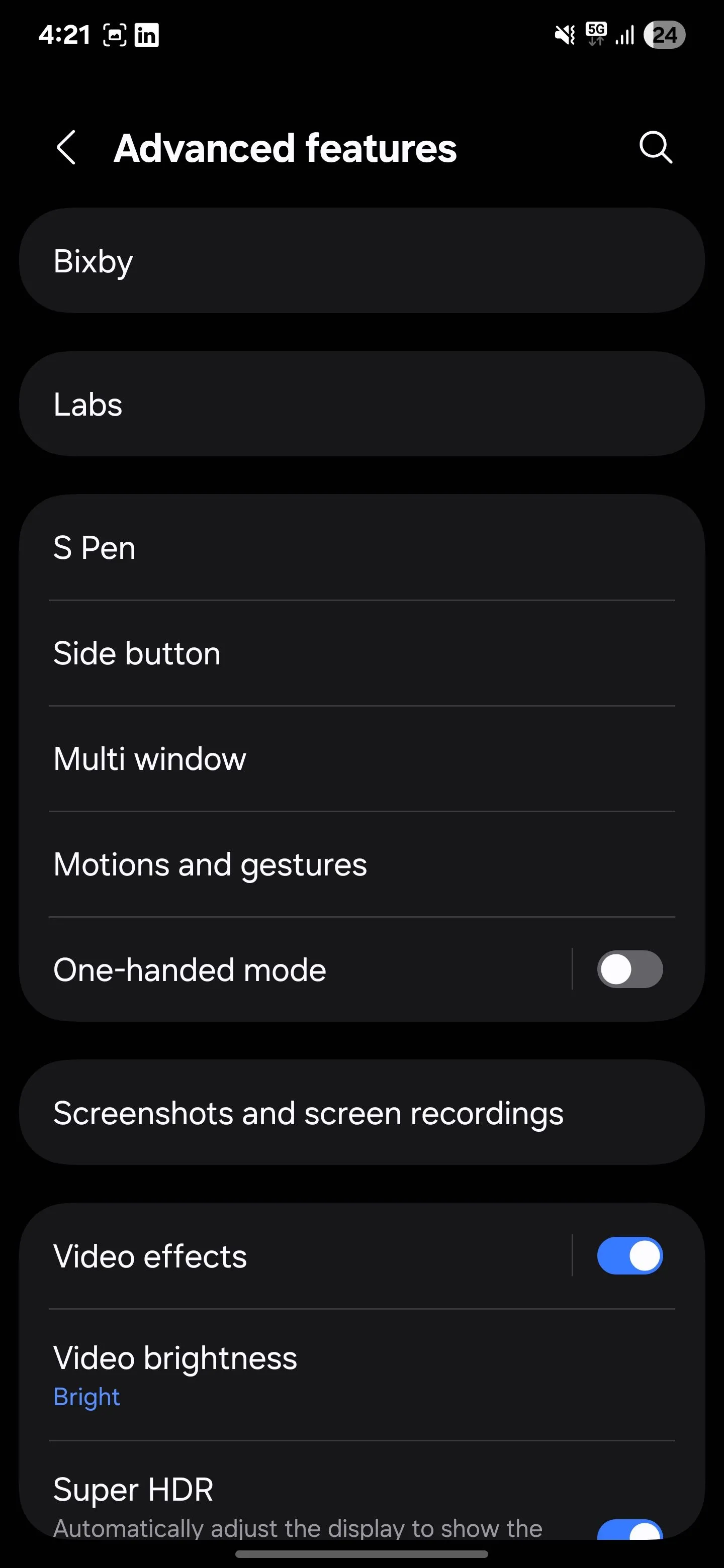 Menu tính năng nâng cao trong cài đặt Samsung
Menu tính năng nâng cao trong cài đặt Samsung
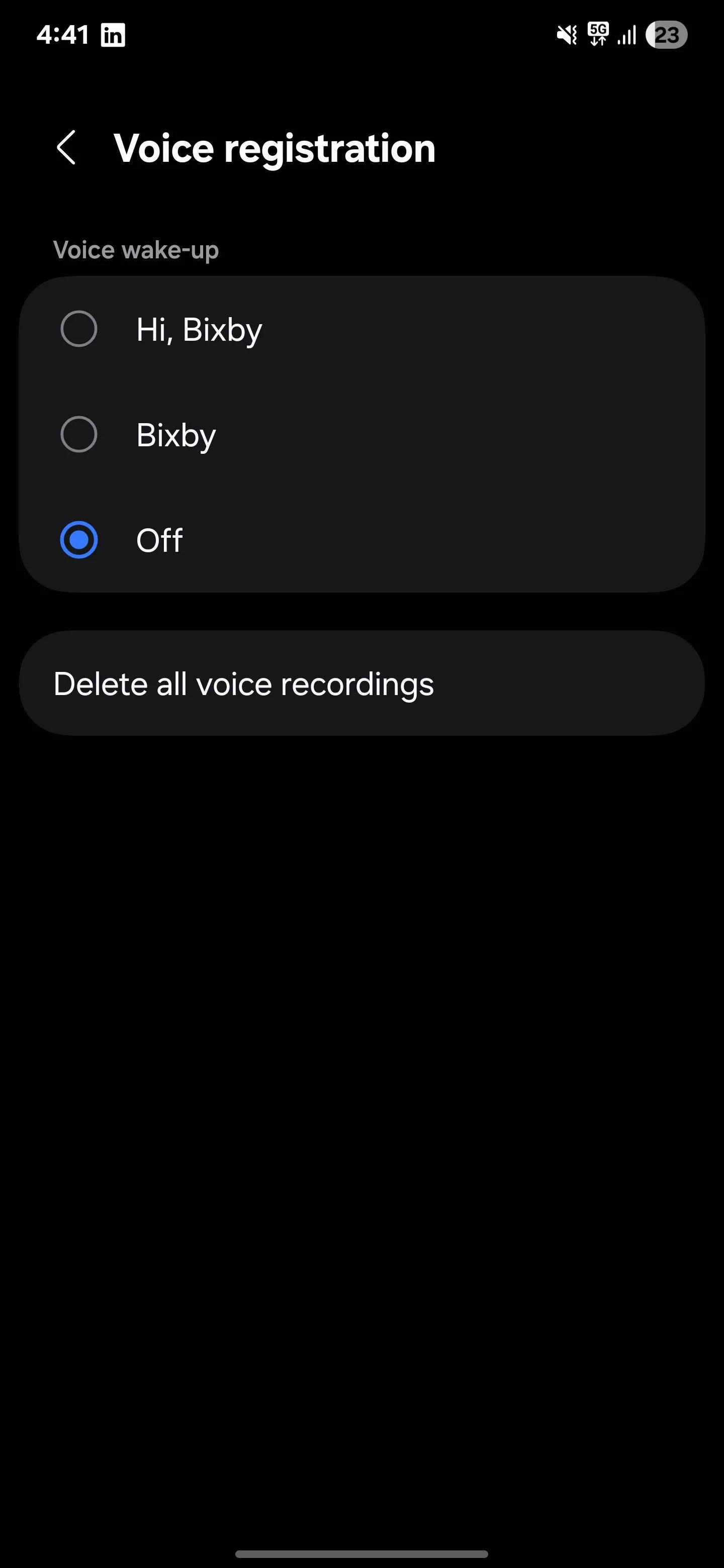 Tắt đánh thức Bixby bằng giọng nói để tối ưu pin Samsung
Tắt đánh thức Bixby bằng giọng nói để tối ưu pin Samsung
Ngay sau khi bạn thực hiện thao tác này, Bixby sẽ ngừng lắng nghe liên tục, mang lại một sự “nghỉ ngơi” nhỏ nhưng đáng chú ý cho pin điện thoại Samsung của bạn. Và nếu bạn thay đổi ý định, chỉ cần vài lần chạm là có thể bật lại tính năng này. Đây là một trong những cách hiệu quả để tối ưu pin Samsung.
5. Giữ Màn Hình Sáng Khi Đang Nhìn (Smart Stay): Tiện Ích Đánh Đổi Hiệu Quả Pin
Tính năng Smart Stay của Samsung giữ cho màn hình của bạn luôn sáng miễn là nó phát hiện bạn đang nhìn vào đó. Thoạt nghe, điều này có vẻ tuyệt vời vì nó ngăn màn hình tắt khi bạn đang đọc hoặc xem nội dung, mà không cần phải chạm vào màn hình liên tục để giữ cho nó hoạt động.
Tuy nhiên, để thực hiện được điều này, camera trước của điện thoại liên tục quét khuôn mặt bạn, điều này tiêu tốn thêm pin. Và nếu thời gian chờ màn hình của bạn đã được đặt ở giá trị dài (ví dụ: năm phút), Smart Stay có thể khiến màn hình bật lâu hơn nữa.
Ví dụ, nếu bạn đang đọc một bài báo và Smart Stay đang hoạt động, màn hình sẽ sáng miễn là bạn còn nhìn vào. Nhưng nếu nó không phát hiện ra bạn (có thể bạn đang cầm điện thoại ở một góc nghiêng hoặc liếc mắt đi chỗ khác), nó sẽ không tắt ngay lập tức. Nó sẽ đợi cho đến khi hết thời gian chờ năm phút trước khi tắt. Trong cả hai trường hợp, màn hình sẽ sáng lâu hơn, âm thầm làm hao pin của bạn.
Để tắt tính năng này, hãy vào Cài đặt (Settings) và chạm vào Màn hình (Display). Sau đó, điều hướng đến Thời gian chờ màn hình (Screen timeout) và tìm tùy chọn Giữ màn hình sáng khi đang nhìn (Keep screen on while viewing). Tắt công tắc này để ngăn điện thoại của bạn liên tục sử dụng camera để theo dõi khuôn mặt.
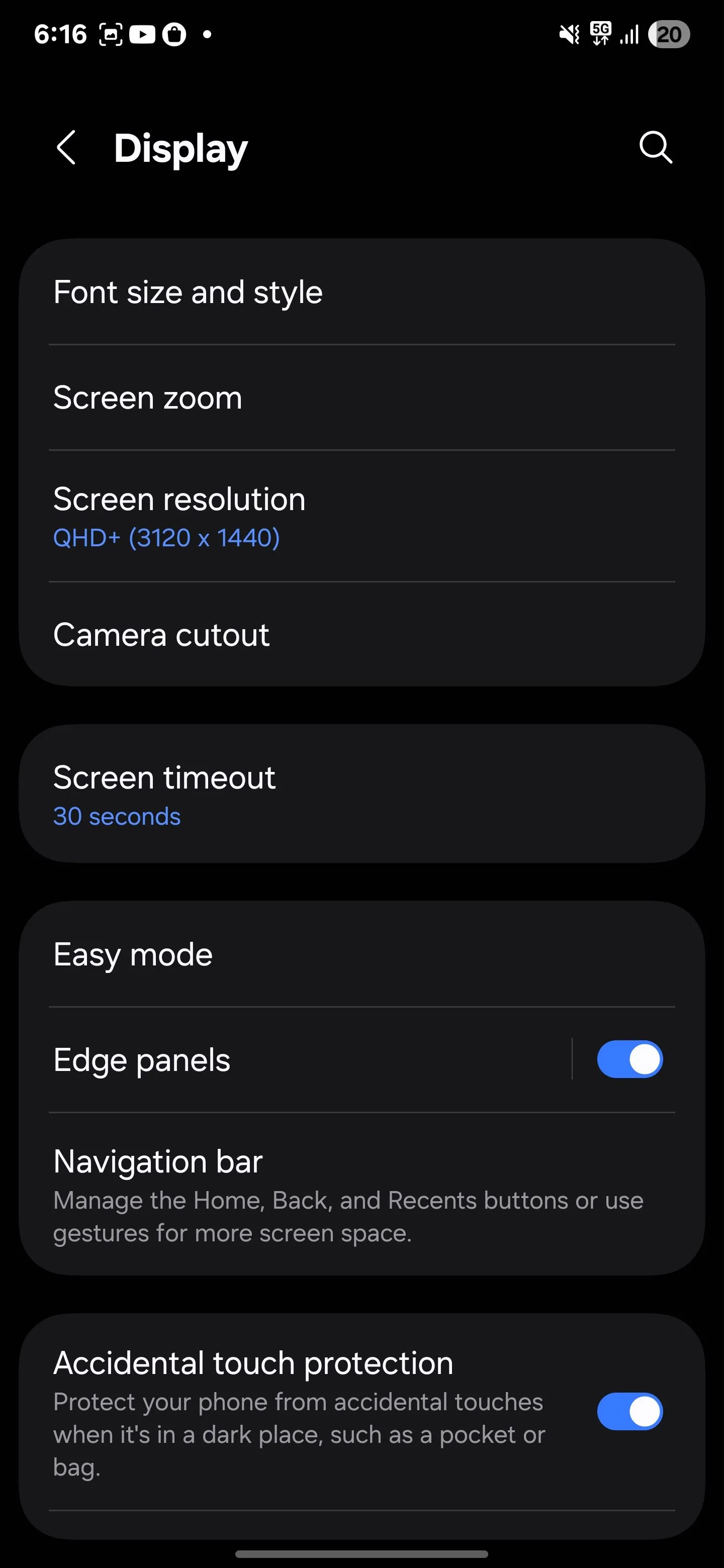 Thời gian chờ màn hình trong cài đặt hiển thị Samsung
Thời gian chờ màn hình trong cài đặt hiển thị Samsung
Tôi thường đặt thời gian chờ màn hình của mình chỉ 30 giây để điện thoại tắt nhanh khi tôi không sử dụng. Nếu đang đọc nội dung dài, tôi chỉ thỉnh thoảng chạm vào màn hình để giữ cho nó hoạt động. Nhưng nếu bạn thường xuyên đọc bài viết hoặc tài liệu trong thời gian dài, bạn có thể thích giữ Smart Stay bật trong khi đặt thời gian chờ màn hình ngắn hơn làm dự phòng. Bằng cách đó, điện thoại của bạn sẽ vẫn bật khi nó nhận diện bạn đang nhìn, nhưng sẽ không lãng phí pin quá lâu nếu không phát hiện được khuôn mặt của bạn. Đây là một mẹo hiệu quả để tối ưu pin Samsung.
6. Cử Chỉ Chuyển Động (Lift to Wake): Kích Hoạt Vô Ích
Tính năng “Nâng lên để đánh thức” (Lift to Wake) tự động bật màn hình điện thoại của bạn khi bạn nhấc nó lên. Điều này có vẻ tiện lợi, vì bạn không cần phải nhấn bất kỳ nút nào để kiểm tra thời gian hoặc xem thông báo.
Tuy nhiên, tính năng này giữ cho các cảm biến chuyển động của điện thoại luôn hoạt động suốt cả ngày, điều này tiêu tốn thêm pin ở chế độ nền. Nó cũng có thể bật màn hình khi bạn không cần, chẳng hạn như khi bạn chỉ đơn giản là điều chỉnh điện thoại trên bàn hoặc nhấc nó lên để di chuyển.
Nếu bạn không cần tính năng này, bạn có thể tắt nó. Mở menu Cài đặt (Settings), chạm vào Tính năng nâng cao (Advanced features), sau đó vào Chuyển động và cử chỉ (Motions and gestures). Tại đây, bạn sẽ thấy Nâng lên để đánh thức (Lift to wake). Tắt công tắc này, và màn hình sẽ chỉ bật khi bạn nhấn nút nguồn hoặc chạm hai lần (nếu cử chỉ đó được bật).
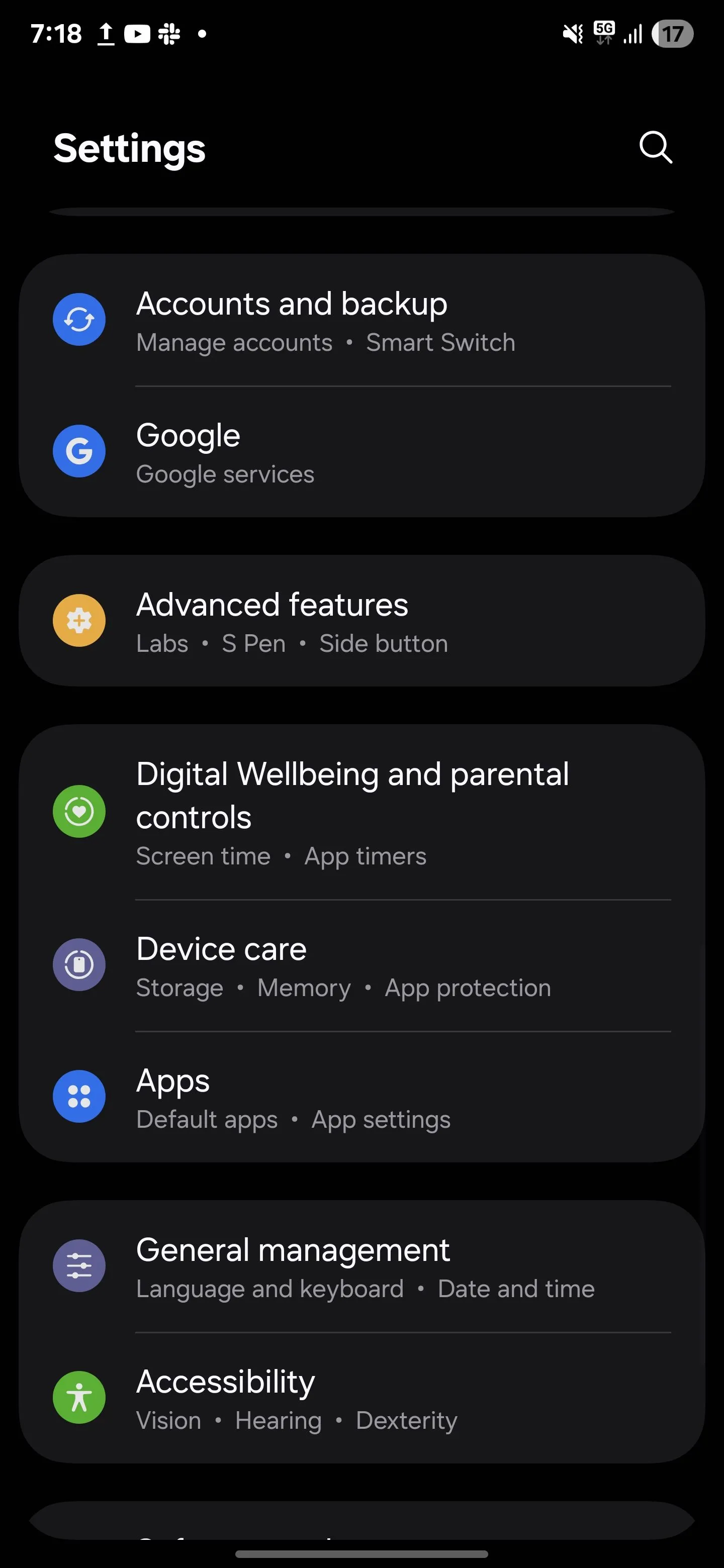 Menu cài đặt nâng cao của Samsung
Menu cài đặt nâng cao của Samsung
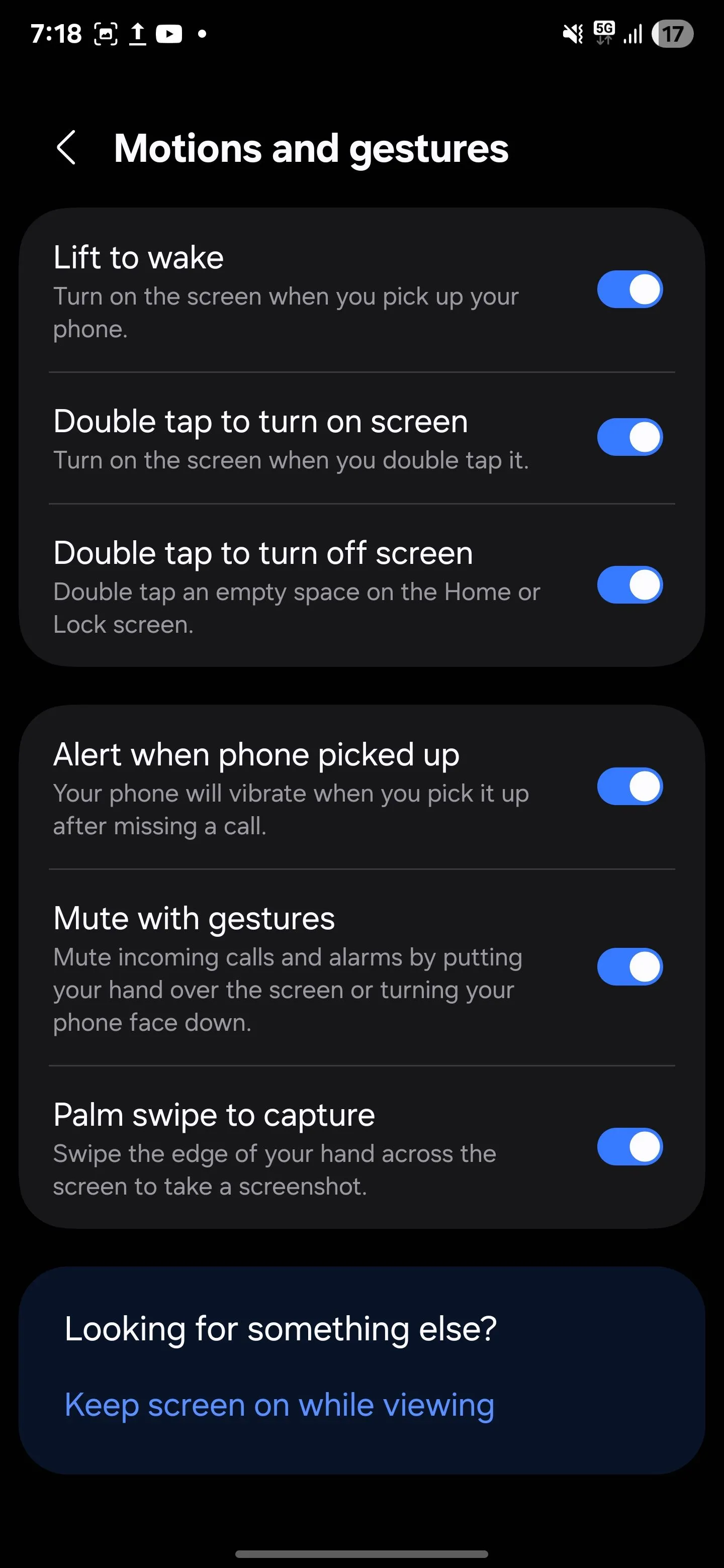 Tắt tính năng nâng lên để đánh thức trong cài đặt để tiết kiệm pin Samsung
Tắt tính năng nâng lên để đánh thức trong cài đặt để tiết kiệm pin Samsung
Vô hiệu hóa tính năng này giúp giảm tải cho các cảm biến, đóng góp vào việc kéo dài thời lượng pin tổng thể cho điện thoại Samsung của bạn.
7. Màn Hình Khóa Động (Dynamic Lock Screen): Đẹp Mắt Nhưng Tốn Dữ Liệu Nền
Trước đây, tôi rất thích tính năng Màn hình khóa động (Dynamic Lock Screen) vì nó tự động cập nhật hình nền màn hình khóa của tôi với những hình ảnh mới mỗi khi tôi bật điện thoại. Cảm giác thật tươi mới khi nhìn thấy một cái gì đó khác biệt mỗi lần, dù đó là phong cảnh tuyệt đẹp, những bức ảnh thiên nhiên yên bình hay tác phẩm nghệ thuật độc đáo.
Tuy nhiên, đằng sau hậu trường, tính năng này sử dụng dữ liệu nền để tải xuống những hình ảnh mới một cách thường xuyên. Mặc dù bản thân nó có thể không gây hao pin đáng kể, nhưng mỗi quy trình nền nhỏ như thế này đều tích lũy lại, đặc biệt nếu bạn đang cố gắng tiết kiệm pin điện thoại Android của mình bằng mọi cách.
Để tắt tính năng này, hãy mở Cài đặt (Settings), chạm vào Hình nền và kiểu (Wallpaper and style), sau đó chọn Thay đổi hình nền (Change wallpapers). Cuộn xuống đến Dịch vụ hình nền (Wallpaper services) và chọn Không có (None). Thao tác này sẽ ngăn điện thoại của bạn tải xuống hình ảnh mới trong nền.
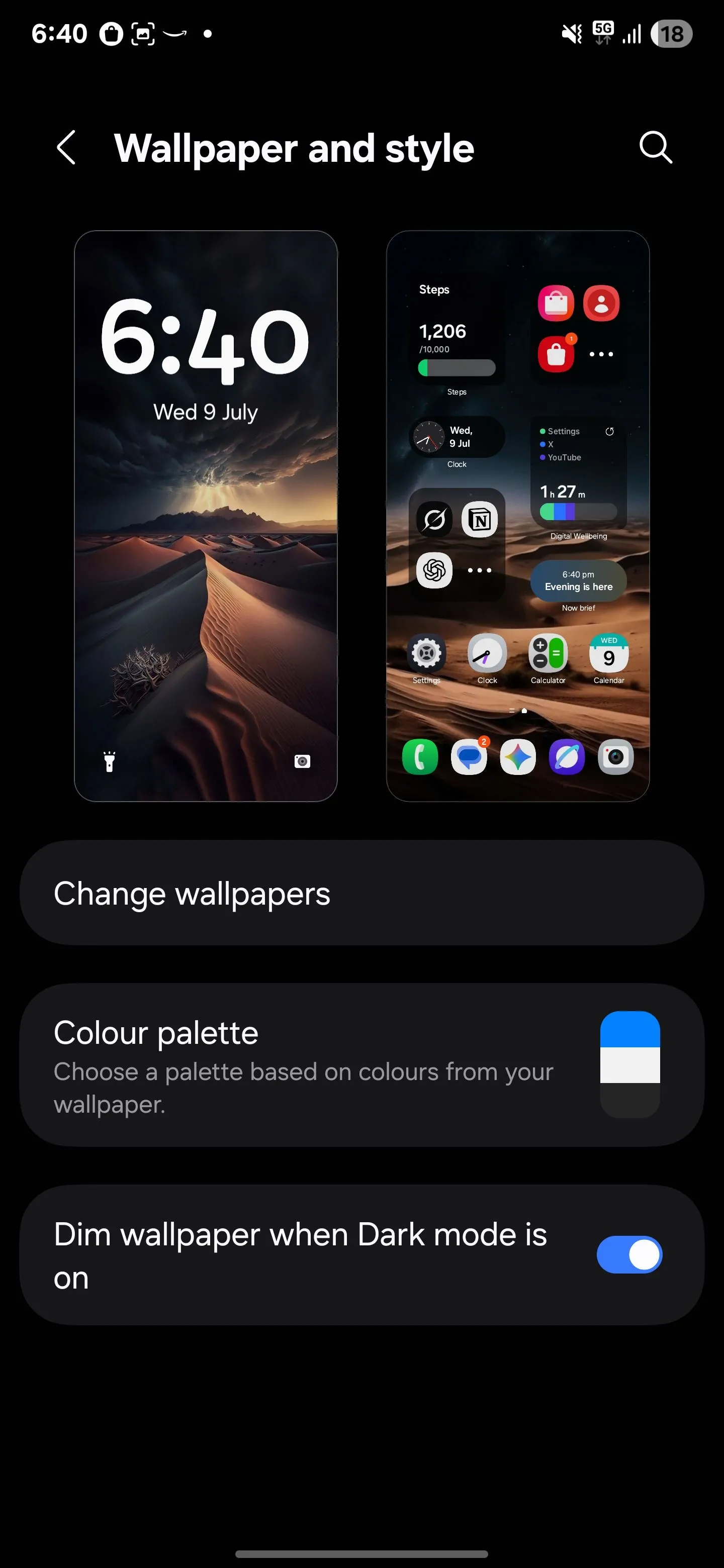 Thay đổi hình nền Samsung trong cài đặt
Thay đổi hình nền Samsung trong cài đặt
 Tắt màn hình khóa động để tối ưu pin Samsung
Tắt màn hình khóa động để tối ưu pin Samsung
Tôi đã chuyển sang sử dụng một hình nền tĩnh duy nhất cho màn hình khóa. Điện thoại của tôi vẫn trông đẹp mắt, và giờ đây tôi biết rằng nó không sử dụng thêm pin hoặc dữ liệu để làm mới những hình ảnh mà tôi chỉ nhìn thoáng qua trong giây lát. Đây là một mẹo nhỏ nhưng hiệu quả để kéo dài thời lượng pin Samsung.
8. Hạn Chế Dữ Liệu Và Hoạt Động Nền Của Ứng Dụng: Tác Động Lớn Nhất
Trong tất cả các điều chỉnh tôi đã thực hiện, đây là điều có tác động lớn nhất đến thời lượng pin điện thoại Samsung của tôi. Nhiều ứng dụng chạy dữ liệu và hoạt động nền, đồng bộ hóa và cập nhật ngay cả khi bạn không sử dụng chúng. Đối với các ứng dụng như email, nhắn tin hoặc bản đồ, điều này là cần thiết. Nhưng đối với các ứng dụng mua sắm hoặc tin tức ngẫu nhiên, đây là sự lãng phí tài nguyên.
Để quản lý điều này, tôi đã vào Cài đặt (Settings), chạm vào Ứng dụng (Apps), và xem xét từng ứng dụng riêng lẻ. Trong phần Pin (Battery), tôi đã thay đổi cài đặt hoạt động nền của chúng thành Bị hạn chế (Restricted) bất cứ khi nào có thể để ngăn chúng chạy không cần thiết. (Hãy nhớ rằng điều này có thể khiến thông báo và các hành vi khác của ứng dụng ngừng hoạt động bình thường.)
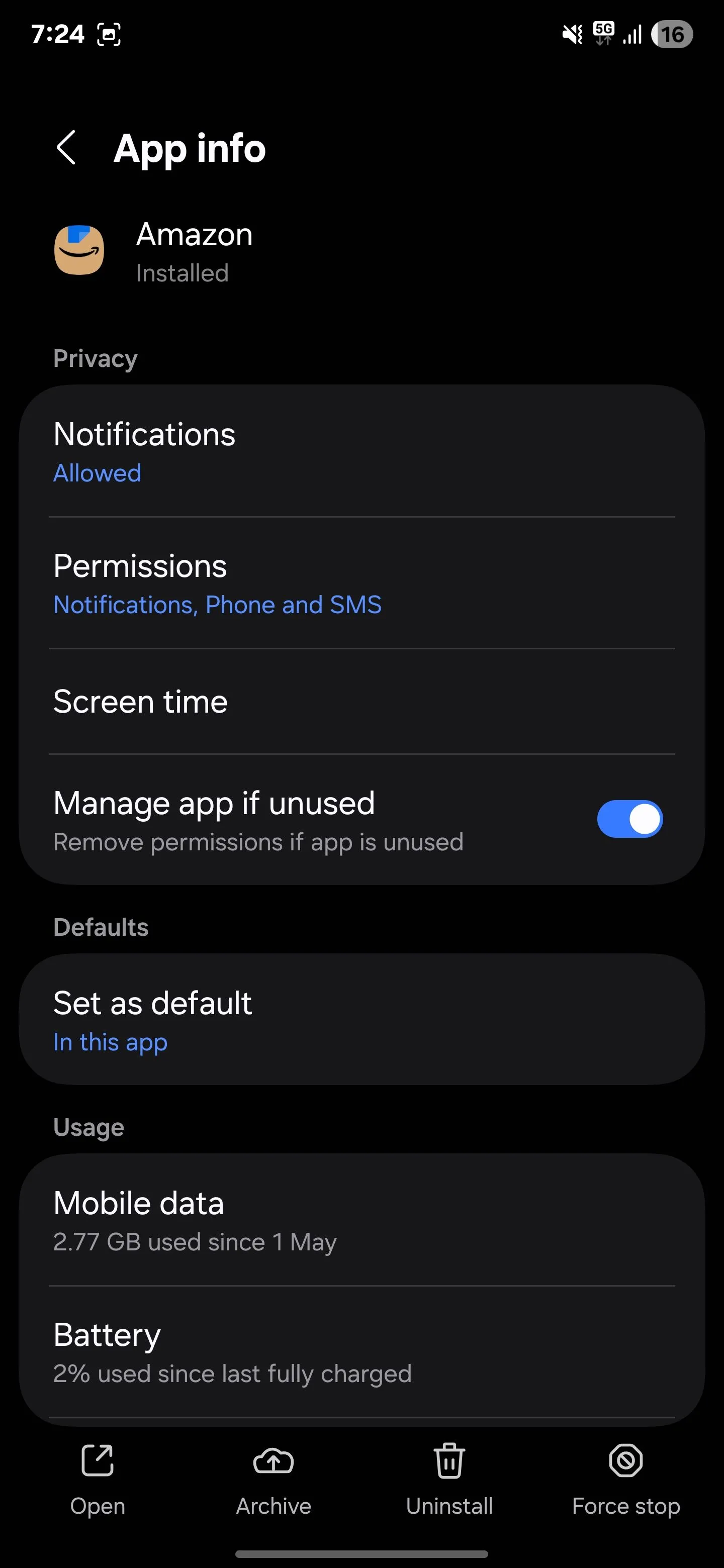 Kiểm tra mức sử dụng pin trong cài đặt Samsung để hạn chế ứng dụng hao pin
Kiểm tra mức sử dụng pin trong cài đặt Samsung để hạn chế ứng dụng hao pin
Đối với dữ liệu nền, tôi đã mở Cài đặt (Settings), vào Kết nối (Connections), sau đó Sử dụng dữ liệu (Data usage), và chạm vào Sử dụng dữ liệu di động (Mobile data usage). Từ đó, tôi đã chọn các ứng dụng không cần thiết và tắt Cho phép sử dụng dữ liệu nền (Allow background data usage) để chúng không sử dụng dữ liệu khi tôi không chủ động sử dụng chúng.
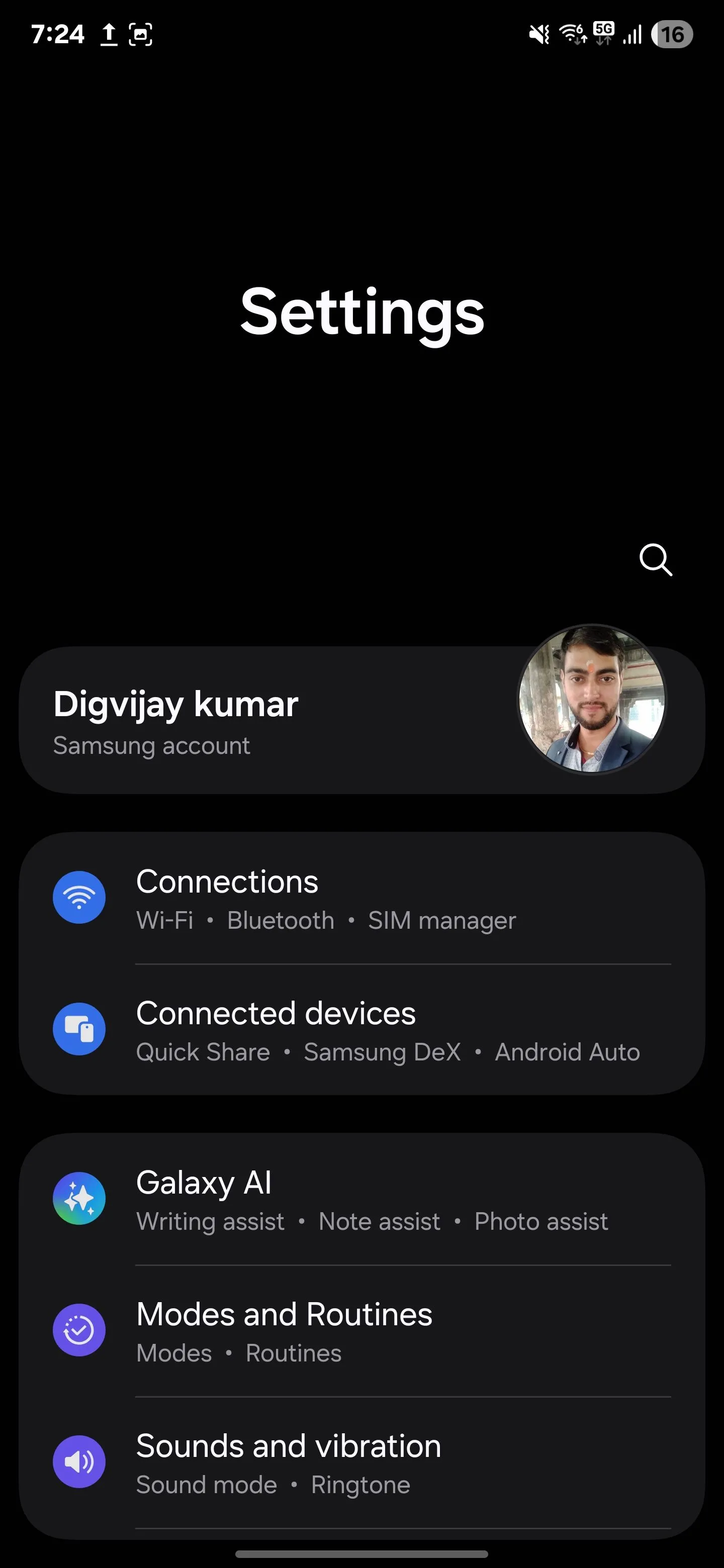 Menu cài đặt Samsung
Menu cài đặt Samsung
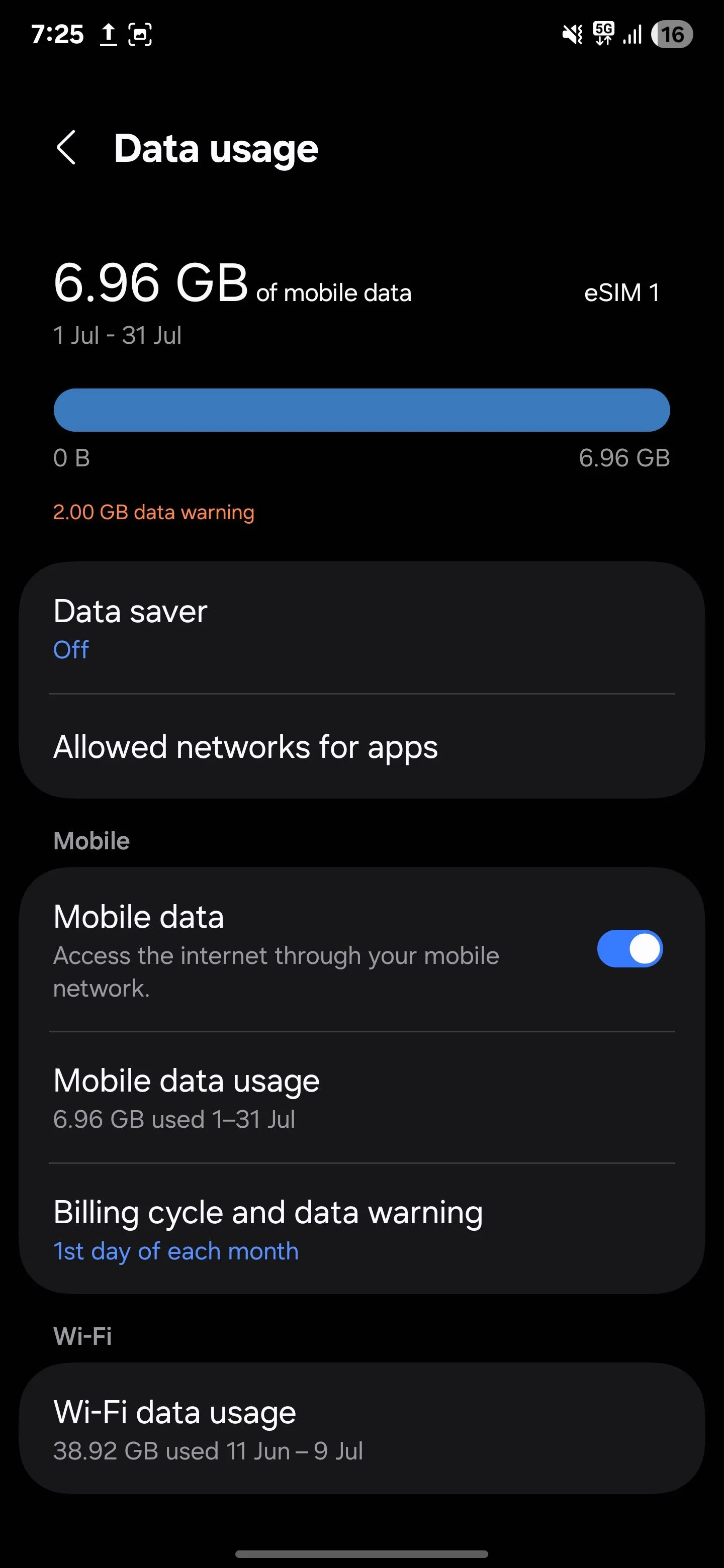 Kiểm tra sử dụng dữ liệu di động Samsung để tối ưu pin
Kiểm tra sử dụng dữ liệu di động Samsung để tối ưu pin
Kể từ khi thực hiện những thay đổi này, tôi đã nhận thấy ít sự sụt giảm pin bất ngờ hơn đáng kể trong suốt cả ngày. Tất cả các ứng dụng của tôi vẫn hoạt động tốt khi tôi mở chúng, nhưng giờ đây chúng không liên tục kiểm tra cập nhật hoặc chạy các quy trình trong nền khi tôi không cần đến. Đây là cách hiệu quả nhất để kéo dài thời lượng pin điện thoại Samsung của bạn.
Kết Luận
Với những điều chỉnh này, điện thoại Samsung của bạn chắc chắn sẽ duy trì thời lượng pin lâu hơn, dù là trong những chuyến đi xa hay chỉ trong sinh hoạt hàng ngày. Mỗi thay đổi nhỏ có thể không quá rõ rệt, nhưng khi kết hợp lại, chúng có thể mang lại thêm hàng giờ sử dụng pin quý giá. Nếu pin điện thoại của bạn đang cạn kiệt nhanh hơn bình thường, hãy thử tắt các cài đặt này để xem chúng có giúp ích không.
Và nếu bạn muốn khai thác tối đa pin của mình, hãy bật Chế độ tiết kiệm pin (Battery Saver) khi bạn biết mình sẽ không ở gần bộ sạc. Chế độ này giới hạn hoạt động nền và hiệu suất một chút, nhưng đó là một lựa chọn vững chắc để kéo dài thời lượng pin khi bạn cần nhất.
Hy vọng với những chia sẻ chuyên sâu từ diemhencongnghe.com, bạn đã có thêm những kiến thức hữu ích để tối ưu pin điện thoại Samsung của mình. Đừng ngần ngại khám phá thêm các bài viết khác của chúng tôi để cập nhật những mẹo và thủ thuật công nghệ mới nhất, biến chiếc điện thoại của bạn thành một thiết bị mạnh mẽ và bền bỉ hơn nữa!